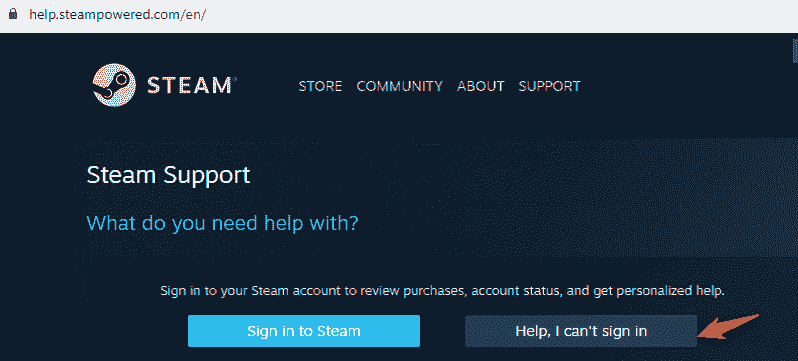- Steam هو عميل واجهة المستخدم المخصص لمنصة Valve Steam الرسمية.
- ومع ذلك ، فقد واجه المستخدمون مشكلات معه عند حصولهم على ملف أستعد للإقلاع خطأ.
- لمعرفة كل شيء عن أداة هذا اللاعب المذهل ، تفضل بزيارة صفحة Steam المخصصة.
- بالحديث عن اللاعبين ، إذا كنت واحدًا ، تفضل بزيارة صفحة الألعاب كذلك.

سيحافظ هذا البرنامج على تشغيل برامج التشغيل الخاصة بك ، وبالتالي يحميك من أخطاء الكمبيوتر الشائعة وفشل الأجهزة. تحقق من جميع برامج التشغيل الخاصة بك الآن في 3 خطوات سهلة:
- تنزيل DriverFix (ملف تنزيل تم التحقق منه).
- انقر ابدأ المسح للعثور على جميع السائقين الإشكاليين.
- انقر تحديث برامج التشغيل للحصول على إصدارات جديدة وتجنب أعطال النظام.
- تم تنزيل DriverFix بواسطة 0 القراء هذا الشهر.
بخار هو أفضل عميل ألعاب لـ نظام التشغيل Windows 10 كمبيوتر. لكنه يلقي أحيانًا بأخطاء تمنعك من لعب ألعابك المفضلة.
على سبيل المثال ، عندما تحاول فتح لعبة ، يعرض Steam ملف أستعد للإقلاع رسالة.
هذا مثال:

عادة ، لا يستغرق الأمر وقتًا طويلاً قبل أن تختفي ويتم تشغيل لعبتك (إلا إذا كنت تنتظر التحديث).
ومع ذلك ، أفاد الكثير من مستخدمي Steam أن ملف أستعد للإقلاع يستغرق التسلسل إلى الأبد ، حتى بعد تشغيل جميع تحديثات اللعبة المطلوبة ، لذلك يتحول بشكل أساسي إلى ملف رسالة خطأ.
ربما تكون قد جربت بالفعل كل أنواع الاختراق لإصلاح هذه المشكلة ، دون أي حظ. لا تقلق لأننا هنا للمساعدة.
كيف يمكنني إصلاح Steam إذا واجهته مشكلة في التحضير للإطلاق؟
قم بتحديث بطاقة الرسومات وبرامج تشغيل DirectX والصوت

ابدأ بتحديث برامج تشغيل بطاقة الرسومات وبرامج تشغيل الصوت و DirectX إلى أحدث إصدار.
قد لا تعمل ألعاب Steam الخاصة بك إذا كانت برامج التشغيل هذه قديمة أو مفقودة أو تالفة بطريقة ما ، مما يؤدي إلى ظهور ملف أستعد للإقلاع حلقه.
يمكنك يدويا تحديث السائقين لكن الأمر يستغرق وقتًا طويلاً وعليك القيام بذلك كثيرًا.
تتمثل الطريقة الأسرع في استخدام أداة موثوقة لتحديث برنامج التشغيل مثل دريفكس. إنه خفيف الوزن وله واجهة سهلة الاستخدام.
يقوم DriverFix بإجراء فحص كامل للنظام تلقائيًا عند بدء التشغيل ، وإيجاد أي برامج تشغيل قديمة أو تالفة أو مفقودة
كل ما عليك فعله هو تحديد برامج التشغيل التي ترغب في تحديثها والسماح لبرنامج DriverFix بالاهتمام بالباقي.
أعد تشغيل الكمبيوتر بعد ذلك لإنهاء تعديلات برنامج التشغيل. بعد ذلك ، حاول تشغيل ألعاب Steam مرة أخرى.

دريفكس
قم بتحديث وإصلاح برامج تشغيل الصوت و GPU و DirectX لتشغيل ألعاب Steam دون أي مشاكل.
تحقق من سلامة ملفات اللعبة
- في Steam ، انتقل إلى مكتبة القطاع الثامن
- انقر بزر الماوس الأيمن فوق اللعبة وحددها الخصائص

- يختار ملفات محلية وانقر تحقق من سلامة ملفات اللعبة

- انتظر حتى تنتهي العملية
- حاول إطلاق اللعبة الآن
إذا كان أستعد للإقلاع يحدث الخطأ بسبب ذاكرة التخزين المؤقت للعبة الفاسدة ، اتبع الخطوات المذكورة أعلاه لإصلاح ذلك ببضع نقرات.
قم بتحديث Steam و Windows 10
تأكد من تشغيل آخر التحديثات لـ Steam و Windows 10 ، للاستفادة من أحدث الميزات والتحسينات وإصلاحات الأخطاء.
بالنسبة إلى Steam ، ما عليك سوى فتح ملف بخار القائمة وانقر تحقق من تحديثات عميل Steam.

إذا يفشل Steam في تطبيق التحديثات ويعيد تغييراتك، تحقق من دليلنا السهل.
عندما يتعلق الأمر بنظام التشغيل Windows 10 ، ابحث عن تحديث، انقر تحقق من وجود تحديثات، واضغط على تحميل زر أي تحديثات جاهزة للتنزيل.

إذا كانت ألعاب Steam تعتمد على .NET Framework ، فنحن نقترح تنزيل Microsoft .NET Framework Repair Tool واستخدامه لإصلاحه.
أعد تثبيت Steam

إذا كنت لا تزال غير قادر على تجاوز أستعد للإقلاع عند محاولة ممارسة الألعاب ، قم بإزالة Steam من Windows 10 وتثبيته مرة أخرى.
يجب أن يحل هذا أي مشاكل مع حزمة Steam إذا كانت على خطأ. يمكنك ذلك بسرعة تحميل Steam من موقعنا.
قم بتغيير خوادم DNS الخاصة بك

- انقر بزر الماوس الأيمن فوق الزر ابدأ في نظام التشغيل Windows 10
- يختار اتصالات الشبكة
- انقر تغيير خيارات المحول
- انقر بزر الماوس الأيمن فوق اتصال الإنترنت الخاص بك وحدد الخصائص (تحتاج حقوق المسؤول)
- نقرتين متتاليتين الإصدار 4 من بروتوكول الإنترنت (TCP / IPv4)
- يختار استخدم عناوين خادم DNS التالية
- جلس خادم DNS المفضل ل 8.8.8.8
- جلس خادم DNS البديل ل 8.8.4.4
- انقر نعم
- ارجع إلى Steam وحاول تشغيل لعبتك
يقوم بعض مزودي خدمة الإنترنت بحظر حركة مرور Steam وحتى إفساد خوادم DNS لمنعك من اللعب على Steam.
بعض الأمثلة الشائعة تشمل Dutch Telecom و Bluewin و Micronet Broadband.
ولكن يمكنك تعديل خوادم DNS الخاصة بك كحل بديل. ستتمكن من لعب ألعاب Steam حتى إذا حصلت على ملف أستعد للإقلاع خطأ ولكن لا شيء يحدث.
في التعليمات أعلاه ، استخدمنا خوادم DNS المجانية والعامة والآمنة المقدمة من Google Public DNS. يمكنك أيضا المحاولة كلاود فلير أو OpenDNS.
قم بتعطيل خدمة VPN المجانية الخاصة بك

يواجه Steam مشكلة في العمل بشكل صحيح مع البعض VPN أدوات. يحدث هذا عادةً مع شبكات VPN المجانية ، لأنها تستخدم عناوين IP عامة.
لذلك ، إذا كنت متصلاً حاليًا بنفق آمن تم إنشاؤه بواسطة VPN ، فتأكد من إيقاف تشغيله.
قد يكون هذا هو سبب استعداد Steam لإطلاق لعبتك ولكنه لا يفعل ذلك أبدًا.
استخدم خدمة VPN متميزة

يتمتع استخدام VPN بالعديد من الفوائد ، طالما أن الخدمة ذات جودة استثنائية.
لقد أثبتنا سابقًا أن VPN المجاني يمكن أن يعيق تجربة ألعاب Steam الخاصة بك. لكن VPN المميز مختلف.
ولا يمكننا التفكير في حل VPN أكثر موثوقية الوصول إلى الإنترنت الخاص.
يمكنك استخدامه لتأمين اتصال الشبكة أثناء اللعب على Steam وتجاوز الاختناق إذا قام مزود خدمة الإنترنت بحظر حركة مرور Steam.
علاوة على ذلك ، يدعم PIA الانقسام النفقي. إذا كنت تواجه أي نوع من مشكلات الشبكة على Steam بسبب VPN ، فيمكنك إعداد وضع الاتصال النفقي المقسم لإعادة توجيه كل حركة مرور الشبكة عبر VPN ، باستثناء Steam.
نتيجة لذلك ، ستتمكن من تصفح الويب وتنزيل السيول بأمان ، والوصول للرقابة المحتوى ، وإلغاء حظر Netflix US في أي مكان آخر في العالم ، أثناء ممارسة الألعاب على Steam خارج نطاق نفق VPN.
المزيد حول PIA:
- +22500 خادم وكيل VPN وخادم وكيل في 98 موقعًا و 77 دولة
- WireGuard ، OpenVPN ، DNS الخاص ، Shadowsocks
- 10 اتصالات في وقت واحد
- لا سجلات أو تسريبات
- 24/7 دعم الدردشة الحية
- ضمان استرداد الأموال لمدة 30 يومًا (بدون نسخة تجريبية مجانية)
- ادفع باستخدام بطاقة الائتمان أو PayPal أو التشفير

الوصول إلى الإنترنت الخاص
استخدم PIA لتجاوز الاختناق إذا قام مزود خدمة الإنترنت بحظر حركة مرور Steam وتقليل اختبار ping في وضع تعدد اللاعبين والمزيد.
استنتاج
للتلخيص ، يمكنك إصلاح Steam أستعد للإقلاع التكرار على نظام التشغيل Windows 10 عن طريق تحديث بطاقة الرسومات وبرامج تشغيل الصوت و DirectX و Steam ونظام التشغيل.
إذا لم يفلح ذلك ، فتأكد من التحقق من سلامة ملفات اللعبة ، وإعادة تثبيت Steam ، وتغيير خوادم DNS الخاصة بك ، وتعطيل VPN المجاني ، واستخدام حل VPN متميز لن يخربك.